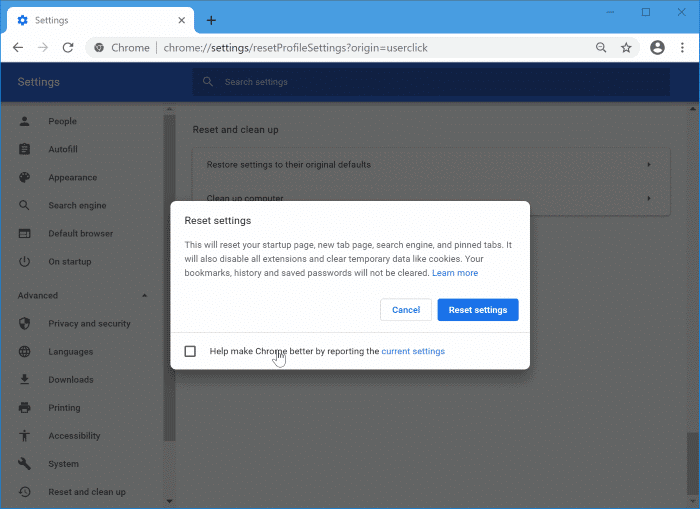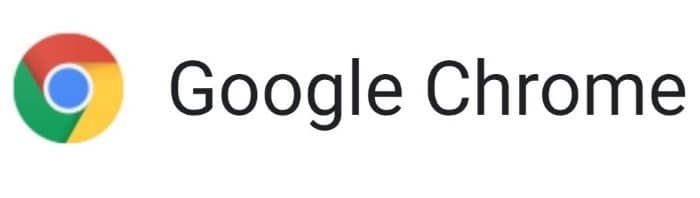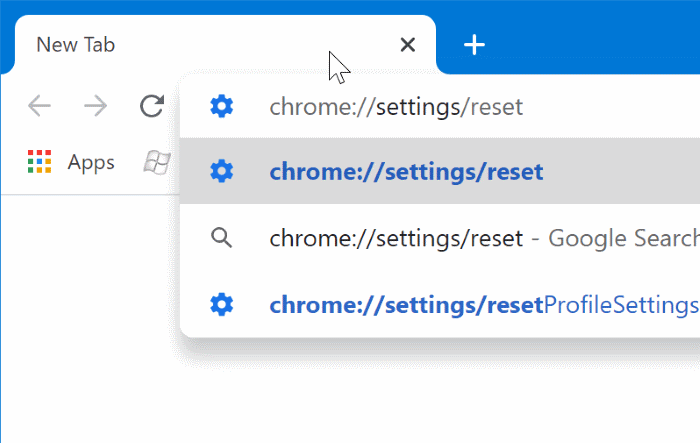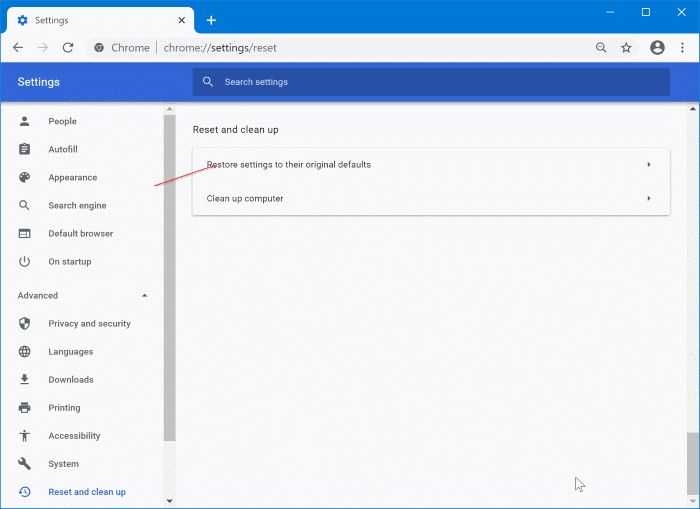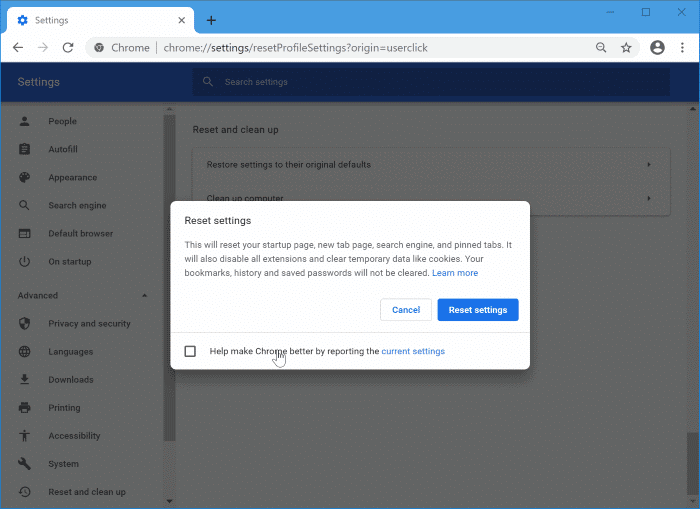При установке некоторые приложения автоматически изменяют настройки операционной системы Windows по умолчанию, а также текущие настройки других программ, включая Браузер Гугл Хром . То есть некоторые программы захватывают настройки браузера Chrome без вашего ведома и разрешения.
Если программа меняет настройки начальной страницы Chrome, новая вкладка , поисковой системы и темы, вы можете рассмотреть возможность сброса настроек Google Chrome к настройкам по умолчанию.
Поскольку в Chrome есть встроенная функция сброса, мы можем использовать ее для сброса настроек Google Chrome к настройкам по умолчанию.
Что произойдет, если вы перезагрузите Chrome?
Обратите внимание, что сброс настроек Chrome не приведет к удалению вашей истории просмотров, закладок и сохраненных паролей. Однако при этом ваша страница новой вкладки, начальная страница, поисковая система по умолчанию будут возвращены к Google, настройки контента, файлы cookie и данные сайта, а также расширения, темы и закрепленные вкладки.
Сбросить настройки браузера Chrome в Windows 10 довольно просто. Вот как это сделать.
Сброс настроек Chrome к настройкам по умолчанию в Windows 10
Шаг 1. Откройте браузер Chrome. В адресной строке введите chrome://settings/reset и нажмите клавишу Enter, чтобы открыть раздел «Сброс и очистка» на странице настроек.
Если страница «Сброс и очистка» не открывается, щелкните значок «Дополнительные параметры», нажмите «Настройки», чтобы открыть страницу настроек Chrome, нажмите «Дополнительно» на левой панели, а затем нажмите «Сбросить и очистить».
Шаг 2. Нажмите кнопку Восстановить исходные настройки по умолчанию.
Шаг 3. При нажатии на этот параметр появится всплывающее окно Сбросить настройки. Снимите флажок Помочь сделать Chrome лучше, сообщив о текущих настройках, если вы не хотите передавать свои текущие настройки Chrome в Google.
Нажмите кнопку Сбросить настройки, чтобы сбросить настройки браузера Chrome. Задание сброса займет не более нескольких секунд. На экране не появится никаких сообщений о том, что задание по сбросу выполнено. Всплывающее окно сброса настроек исчезнет после завершения сброса.
При желании вы можете перезапустить Chrome один раз (для завершения задания сброса это не требуется). Теперь ваш браузер Chrome готов к использованию, и это должно решить все проблемы, с которыми вы столкнулись при работе с Chrome.
Если сброс настроек браузера Chrome не помог решить проблему, вы можете удалить Chrome со своего компьютера, загрузить новейшую версию Chrome, а затем установить ее.